VPN nedir? VPN sanal özel ağının avantajları ve dezavantajları

VPN nedir, avantajları ve dezavantajları nelerdir? WebTech360 ile VPN'in tanımını, bu modelin ve sistemin işe nasıl uygulanacağını tartışalım.
Bilgisayarınızda sorun olduğunda, her şeyin nasıl çalıştığını görmek sorun gidermenize yardımcı olabilir. Her şey sorunsuz çalıştığında ise, bu bilgiler sisteminizi optimize etmenize de yardımcı olabilir. Tüm bunlar Görev Yöneticisi'nin Performans sekmesinde ve daha gelişmiş seçeneklerde mevcuttur.
İçindekiler
Görev Yöneticisi'ndeki Performans sekmesi, Windows bilgisayarınızın kaynak kullanımına dair kapsamlı ve gerçek zamanlı bir genel bakış sunar. Grafikler ve diğer faydalı verileri görüntüleyerek sistem performansını izlemenize, darboğazları belirlemenize ve kaynak yoğun uygulamaları etkili bir şekilde yönetmenize olanak tanır.
Performans sekmesine, görev çubuğunun boş bir bölümüne sağ tıklayıp Görev Yöneticisi'ni seçerek veya istediğiniz zaman Ctrl + Shift + Esc tuşlarına basarak erişebilirsiniz . Görev Yöneticisi'nde, sekmeye erişmek için sol menüdeki Performans'a tıklayın.
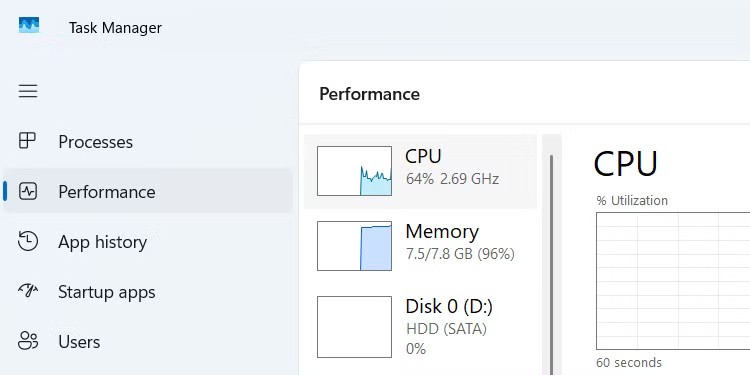
Performans sekmesi birkaç bölüme ayrılmıştır; hangi bölümlerin görüneceği ayarlarınıza bağlıdır. Genellikle göreceğiniz bölümler ve yaygın kullanım senaryolarına örnekler aşağıdadır.
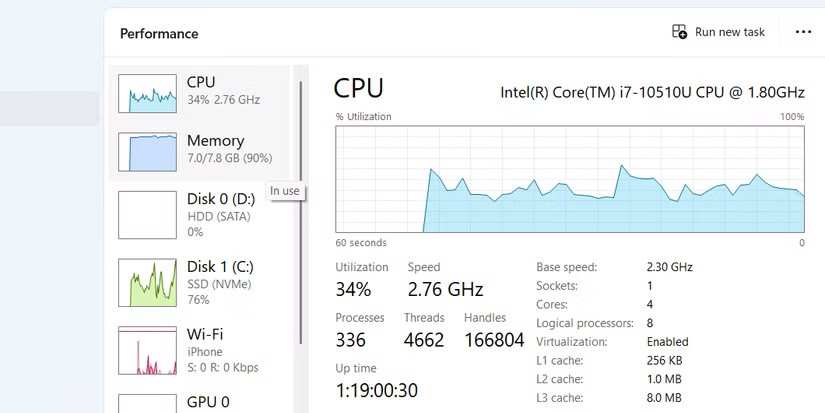
Bu bölüm, gerçek zamanlı CPU kullanımını grafikler ve yüzdeler aracılığıyla gösterir. Bu bölüm, işlemci adı, çekirdek sayısı, iş parçacığı sayısı ve saat hızı gibi işlemci hakkında ayrıntılı bilgiler içerir. Bu bölümü ayrıca sistem çalışma süresini ve çalışan işlemleri izlemek için de kullanabilirsiniz.
CPU sekmesini ziyaret etmenizin yaygın bir nedeni, oyun oynama veya video düzenleme gibi yoğun işler yaparken bilgisayarınızın yavaşladığını fark etmenizdir. Bu bölümde yüksek kullanım (%90-100) görünüyorsa, bu bir darboğaz olduğunu gösterir. Buradan, Windows bilgisayarınızdaki yüksek CPU kullanımını nasıl düzelteceğinizi öğrenebilirsiniz.
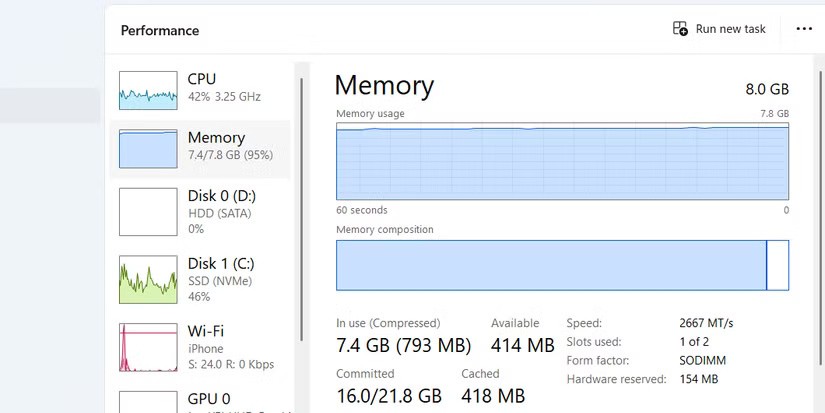
Rastgele Erişimli Bellek (RAM) veya kısaca "bellek", bilgisayarınızın programları çalışır durumda tutmak için kullandığı hızlı ve geçici bellektir. Bu bölüm, bilgisayarınızın hem kullanımda hem de kullanılabilir toplam RAM miktarını gösterir.
Taahhüt edilen bellek, söz konusu belleği ifade ederken, Sayfalanmış havuz, Windows'un depolama sürücüsünün ne kadarını sayfa dosyası (fiziksel bellek azaldığında sanal RAM olarak kullanılan sürücü bölümü) olarak kullanacağını gösterir. Diğer faydalı bilgiler arasında bellek hızı ve bilgisayarda kullanılan ve kullanılabilir RAM yuvaları bulunur.
Bellek bölümü, çoklu görev sırasında bilgisayarınızın yavaşladığını fark ettiğinizde en faydalı kısımdır. Bellek kullanımı %90-100 civarında olduğunda, yüksek RAM kullanımına neyin sebep olduğunu belirleyip sorunu gidermek için bir şeyler yapmanız gerekir. Bu genellikle Chrome ve Blender gibi bellek yoğun uygulamaları kapatmak anlamına gelir.

Bilgisayarınızda birden fazla depolama sürücüsü varsa, Görev Yöneticisi'nde her sürücünün kendi bölümü bulunur (örneğin, Disk 0 ve Disk 1 ). Bu bölüm, sürücünün etkinliğini, çalışma süresi ve aktarım hızları için ayrı grafiklerle gösterir. Ayrıca kapasite, sürücü türü, okuma/yazma hızları ve bir Sistem diski (Windows'un yüklü olduğu sürücü) olup olmadığı gibi bilgileri de gösterir .
Yüksek disk kullanımı, özellikle dosya aktarımı veya yüklemesi sırasında darboğazlara işaret edebilir. Bu bölümdeki bilgiler, yüksek disk kullanımına neden olan uygulamalarda sorun gidermenize de yardımcı olabilir. Bu bilgileri incelemek, depolama alanınızı yükseltmeniz veya işleri hızlandırmak için bir SSD'ye geçmeniz gerekip gerekmediği konusunda bilinçli bir karar vermenize de yardımcı olacaktır.
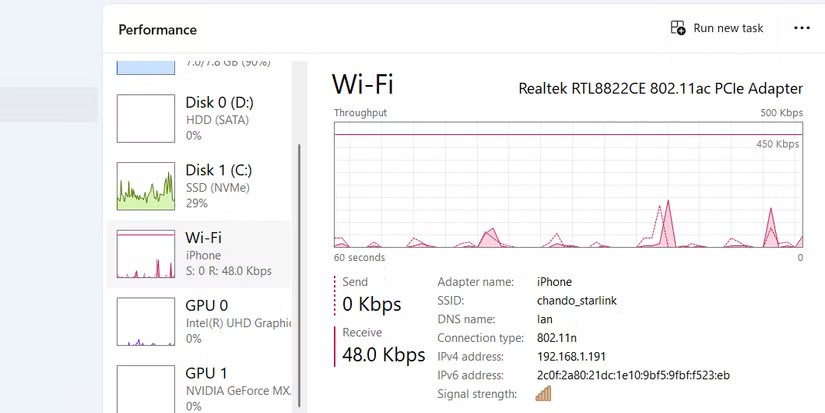
Wi-Fi veya Ethernet bölümü (bağlantı türünüze bağlı olarak), veri gönderme/alma hızları da dahil olmak üzere gerçek zamanlı ağ kullanım verilerini gösterir. Ayrıca, adaptör adı, yerel IP adresi ve sinyal gücü gibi faydalı bilgilere de erişebilirsiniz.
Bu ağ sekmesi, bağlantı sorunları veya yavaş internet hızları yaşadığınızda kullanışlıdır; bağlantınızın kararlı olup olmadığını veya beklenen hızda çalışıp çalışmadığını kolayca kontrol edebilirsiniz. Ayrıca, bant genişliğini yoğun kullanan uygulamaları belirlemek için de bu bölümü kullanabilirsiniz. Ayrıca, yönlendiricinizin yerleşimini optimize ederken sinyal gücünü izlemek için de kullanışlıdır .
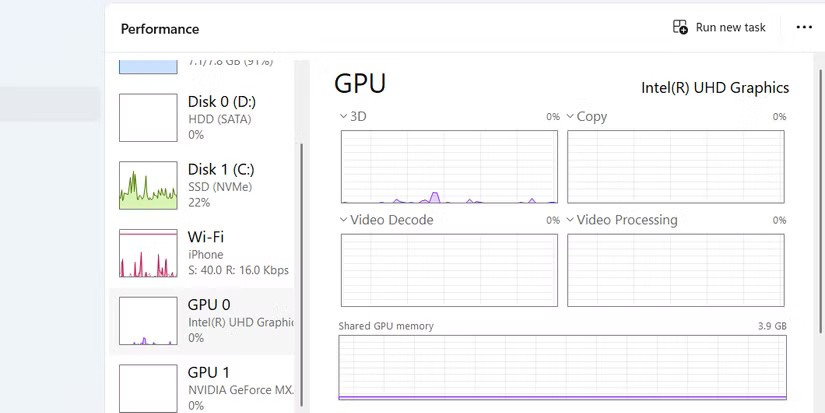
Disk'te olduğu gibi , bilgisayarınızda birden fazla ekran kartı takılıysa birden fazla GPU sekmesi görürsünüz . Her sekme, 3B oluşturma, video işleme ve video kod çözme dahil olmak üzere çeşitli işlemlerdeki GPU kullanım istatistiklerini gösterir . Ayrıca, model ve ayrılmış/paylaşımlı bellek gibi GPU'nun kendisi hakkında belirli bilgileri de gösterir.
GPU bölümü, özellikle oyun oynarken veya video düzenlerken grafik performansını izlemek için önemlidir. Ayrıca, grafik kartınızın düzgün çalışıp çalışmadığını kontrol etmenize de yardımcı olur. Ayrıca, GPU kullanım alışkanlıklarınızı anlamanıza ve donanımınızı yükseltmeniz veya yazılımınızı optimize etmeniz gerekip gerekmediğini anlamanıza yardımcı olabilir.
Performans sekmesi, bilgisayarınızın performansına dair hızlı ve kapsamlı bir genel bakış elde etmek için kullanışlıdır. Çalışan tüm işlemleri içeren ayrıntılı bir analiz istiyorsanız, Kaynak İzleyicisi'ni kullanmalısınız. Bu izleyici, yaşadığınız sorunun temel nedenini Performans sekmesinden daha derinlemesine incelemenize yardımcı olabilir.
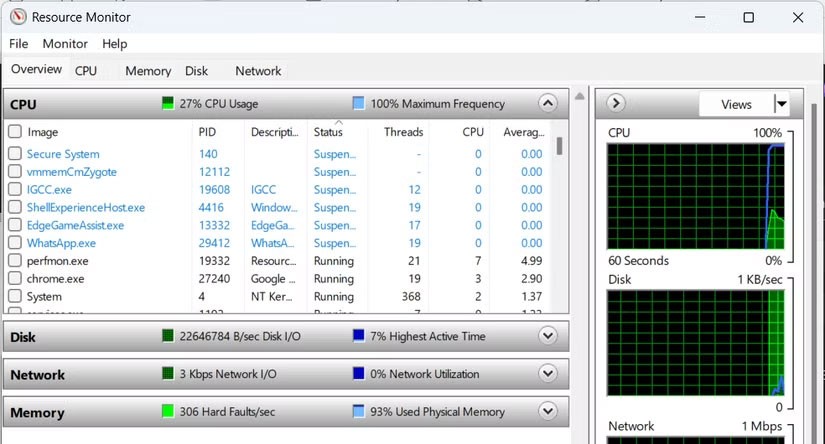
Az önce açtığınız Performans sekmesinden Kaynak Yöneticisi'ne erişmek için bir kısayol mevcut. Sağ üst köşedeki üç nokta simgesine tıklayın ve menüden Kaynak İzleyicisi'ni seçin . Ayrı olarak açmak için Başlat menüsüne "kaynak izleyicisi" yazmanız yeterli.
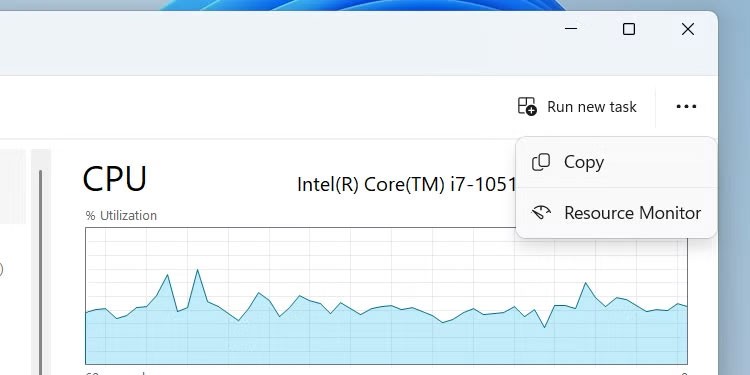
Açtığınızda, daha gelişmiş Kaynak İzleyicisi'ni göreceksiniz. Daha fazla bilgi edinmek için Kaynak İzleyicisi ile ilgili çeşitli sorunları giderme kılavuzumuza göz atın.
Windows, performansı optimize etmenize veya sorunları gidermenize yardımcı olacak birçok araç sunar. Bu yerleşik yardımcı programları nasıl kullanacağınızı öğrenmek, gereksiz üçüncü taraf yazılımları yüklemekten kaçınmanıza yardımcı olacaktır. Görev Yöneticisi'nin Performans sekmesinde ustalaşmak, Windows sisteminizde daha yetkin hale gelmek için harika bir ilk adımdır.
VPN nedir, avantajları ve dezavantajları nelerdir? WebTech360 ile VPN'in tanımını, bu modelin ve sistemin işe nasıl uygulanacağını tartışalım.
Windows Güvenliği, temel virüslere karşı koruma sağlamaktan daha fazlasını yapar. Kimlik avına karşı koruma sağlar, fidye yazılımlarını engeller ve kötü amaçlı uygulamaların çalışmasını engeller. Ancak bu özellikleri fark etmek kolay değildir; menü katmanlarının arkasına gizlenmişlerdir.
Bir kez öğrenip kendiniz denediğinizde, şifrelemenin kullanımının inanılmaz derecede kolay ve günlük yaşam için inanılmaz derecede pratik olduğunu göreceksiniz.
Aşağıdaki makalede, Windows 7'de silinen verileri Recuva Portable destek aracıyla kurtarmak için temel işlemleri sunacağız. Recuva Portable ile verileri istediğiniz herhangi bir USB'ye kaydedebilir ve ihtiyaç duyduğunuzda kullanabilirsiniz. Araç, kompakt, basit ve kullanımı kolaydır ve aşağıdaki özelliklerden bazılarına sahiptir:
CCleaner sadece birkaç dakika içinde yinelenen dosyaları tarar ve ardından hangilerinin silinmesinin güvenli olduğuna karar vermenizi sağlar.
Windows 11'de İndirme klasörünü C sürücüsünden başka bir sürücüye taşımak, C sürücüsünün kapasitesini azaltmanıza ve bilgisayarınızın daha sorunsuz çalışmasına yardımcı olacaktır.
Bu, güncellemelerin Microsoft'un değil, sizin kendi programınıza göre yapılmasını sağlamak için sisteminizi güçlendirmenin ve ayarlamanın bir yoludur.
Windows Dosya Gezgini, dosyaları görüntüleme şeklinizi değiştirmeniz için birçok seçenek sunar. Sisteminizin güvenliği için hayati önem taşımasına rağmen, önemli bir seçeneğin varsayılan olarak devre dışı bırakıldığını bilmiyor olabilirsiniz.
Doğru araçlarla sisteminizi tarayabilir ve sisteminizde gizlenen casus yazılımları, reklam yazılımlarını ve diğer kötü amaçlı programları kaldırabilirsiniz.
Yeni bir bilgisayar kurarken tavsiye edilen yazılımların listesini aşağıda bulabilirsiniz, böylece bilgisayarınızda en gerekli ve en iyi uygulamaları seçebilirsiniz!
Tüm işletim sistemini bir flash bellekte taşımak, özellikle dizüstü bilgisayarınız yoksa çok faydalı olabilir. Ancak bu özelliğin yalnızca Linux dağıtımlarıyla sınırlı olduğunu düşünmeyin; Windows kurulumunuzu kopyalamanın zamanı geldi.
Bu hizmetlerden birkaçını kapatmak, günlük kullanımınızı etkilemeden pil ömründen önemli miktarda tasarruf etmenizi sağlayabilir.
Ctrl + Z, Windows'ta oldukça yaygın bir tuş kombinasyonudur. Ctrl + Z, temel olarak Windows'un tüm alanlarında yaptığınız işlemleri geri almanızı sağlar.
Kısaltılmış URL'ler, uzun bağlantıları temizlemek için kullanışlıdır, ancak aynı zamanda asıl hedefi de gizler. Kötü amaçlı yazılımlardan veya kimlik avından kaçınmak istiyorsanız, bu bağlantıya körü körüne tıklamak akıllıca bir tercih değildir.
Uzun bir bekleyişin ardından Windows 11'in ilk büyük güncellemesi resmen yayınlandı.
VPN nedir, avantajları ve dezavantajları nelerdir? WebTech360 ile VPN'in tanımını, bu modelin ve sistemin işe nasıl uygulanacağını tartışalım.
Windows Güvenliği, temel virüslere karşı koruma sağlamaktan daha fazlasını yapar. Kimlik avına karşı koruma sağlar, fidye yazılımlarını engeller ve kötü amaçlı uygulamaların çalışmasını engeller. Ancak bu özellikleri fark etmek kolay değildir; menü katmanlarının arkasına gizlenmişlerdir.
Bir kez öğrenip kendiniz denediğinizde, şifrelemenin kullanımının inanılmaz derecede kolay ve günlük yaşam için inanılmaz derecede pratik olduğunu göreceksiniz.
Aşağıdaki makalede, Windows 7'de silinen verileri Recuva Portable destek aracıyla kurtarmak için temel işlemleri sunacağız. Recuva Portable ile verileri istediğiniz herhangi bir USB'ye kaydedebilir ve ihtiyaç duyduğunuzda kullanabilirsiniz. Araç, kompakt, basit ve kullanımı kolaydır ve aşağıdaki özelliklerden bazılarına sahiptir:
CCleaner sadece birkaç dakika içinde yinelenen dosyaları tarar ve ardından hangilerinin silinmesinin güvenli olduğuna karar vermenizi sağlar.
Windows 11'de İndirme klasörünü C sürücüsünden başka bir sürücüye taşımak, C sürücüsünün kapasitesini azaltmanıza ve bilgisayarınızın daha sorunsuz çalışmasına yardımcı olacaktır.
Bu, güncellemelerin Microsoft'un değil, sizin kendi programınıza göre yapılmasını sağlamak için sisteminizi güçlendirmenin ve ayarlamanın bir yoludur.
Windows Dosya Gezgini, dosyaları görüntüleme şeklinizi değiştirmeniz için birçok seçenek sunar. Sisteminizin güvenliği için hayati önem taşımasına rağmen, önemli bir seçeneğin varsayılan olarak devre dışı bırakıldığını bilmiyor olabilirsiniz.
Doğru araçlarla sisteminizi tarayabilir ve sisteminizde gizlenen casus yazılımları, reklam yazılımlarını ve diğer kötü amaçlı programları kaldırabilirsiniz.
Yeni bir bilgisayar kurarken tavsiye edilen yazılımların listesini aşağıda bulabilirsiniz, böylece bilgisayarınızda en gerekli ve en iyi uygulamaları seçebilirsiniz!
Tüm işletim sistemini bir flash bellekte taşımak, özellikle dizüstü bilgisayarınız yoksa çok faydalı olabilir. Ancak bu özelliğin yalnızca Linux dağıtımlarıyla sınırlı olduğunu düşünmeyin; Windows kurulumunuzu kopyalamanın zamanı geldi.
Bu hizmetlerden birkaçını kapatmak, günlük kullanımınızı etkilemeden pil ömründen önemli miktarda tasarruf etmenizi sağlayabilir.
Ctrl + Z, Windows'ta oldukça yaygın bir tuş kombinasyonudur. Ctrl + Z, temel olarak Windows'un tüm alanlarında yaptığınız işlemleri geri almanızı sağlar.
Kısaltılmış URL'ler, uzun bağlantıları temizlemek için kullanışlıdır, ancak aynı zamanda asıl hedefi de gizler. Kötü amaçlı yazılımlardan veya kimlik avından kaçınmak istiyorsanız, bu bağlantıya körü körüne tıklamak akıllıca bir tercih değildir.
Uzun bir bekleyişin ardından Windows 11'in ilk büyük güncellemesi resmen yayınlandı.













